如何使用PS快速抠图并改颜色背景?
设·集合小编 发布时间:2023-03-21 15:39:04 1319次最后更新:2024-03-08 11:39:24
对于明显区分的图片,用快速选择工具抠图,既方便有快捷,那么如何使用快捷工具抠图呢?现在给大家分享一下如何使用PS快速抠图,并改颜色背景的方法,希望本文内容能够帮助到大家。
工具/软件
电脑型号:联想(Lenovo)天逸510S;系统版本:Windows7;软件版本:PS CS6
方法/步骤
第1步
首先,在ps中打开要修图的图片;

第2步
在左侧的工具箱中选择快速选择工具;

第3步
在上方的工具栏中选择“加选工具”;
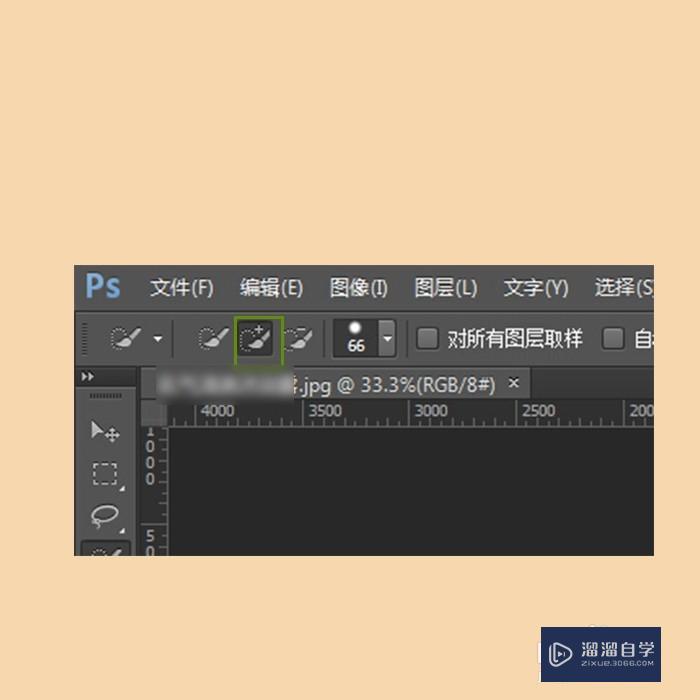
第4步
在图片上连续点击想要抠出来的部分;

第5步
选择好之后,右键——调整边缘;

第6步
在弹出的快捷框中根据图片的情况进行调整;

第7步
调整完之后,在键盘上按“ctrl C”进行复制,“ctrl V”进行粘贴,得到如图所示的图层;

第8步
鼠标点击背景层,并在左侧的工具箱中,选择自己喜欢的颜色,作为背景;

第9步
选好背景颜色后,按“”Alt delete"键进行填充,一个图片就快速扣出来了!

温馨提示
好了,以上就是“如何使用PS快速抠图并改颜色背景?”这篇文章全部内容了,小编已经全部分享给大家了,还不会的小伙伴们多看几次哦!最后,希望小编今天分享的文章能帮助到各位小伙伴,喜欢的朋友记得点赞或者转发哦!
- 上一篇:如何解决PS暂存内存不足?
- 下一篇:PS如何制作动感特效?
相关文章
广告位


评论列表